Excel INT関数の使い方を、具体的に分かりやすく説明しています。INT関数は小数点以下を切り捨てて、数値を整数にします。INT関数を使うと、単純に、簡単に数値を整数にできます。ですが、数値は、小数点以下を切り捨てて、最も近い数値にするので、負の数値の場合は、より小さい数値に丸めます。使い方をよく分かっていないと、目的の整数とは違った整数になる場合があります。ここでは、INT関数で、正の数値、負の数値を整数にする時、どのように数値を丸めるのか、詳しく説明しています。INT関数とは、どのような関数なのか、分かるようになります。

INT関数
小数点以下を切り捨てて、数値を最も近い整数にします。
書式
Int(数値)
| 数値 | 切り捨てる数値を指定します。 |
INT関数の数値の符号と結果
数値が負の場合、INT関数は注意が必要です。数値を整数にする他の関数とは、違う結果を返します。
正の数値

◆数値が正の値の場合、小数点以下を切り捨てます。
負の数値
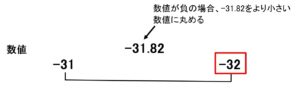
◆数値が負の場合、0より遠い方の値に丸めます。
正の数値
数値が正の数の場合、小数点以下を切り捨てて整数にします。
正の数「25,82」を指定してみましょう。
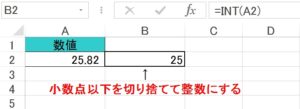
B2 =INT(A2)
「25,82」の小数点以下を切りすてて、整数にします。
結果は「25」です。
負の数値
数値が負の場合(マイナス)は、小数部分が切り上げられて、0から遠い方の数値に丸められます。
負の数「-25,82」を指定してみましょう。
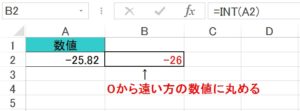
B2 =INT(A2)
数値が負の場合、小さいほうの数値に丸められます。
結果は「-26」です。
数値が負の場合は気を付けましょう!
ROUNDDOWN関数とTRUNC関数とは、違った結果を返します。
こちらの記事もご覧ください。⇒ワード・エクセル・パワーポイント・アクセスが初心者でも短期間でマスターできる楽パソ!音声と映像で自宅で学べる。
こちらの記事もご覧ください。⇒マイクロソフトオフィスソフトとプログラミングスキルが初心者でも短期間でマスターできる楽パソ!音声と映像で自宅で学べる。
ROUNDDOWN関数とTRUNC関数
ROUNDDOWN関数とTRUNC関数は、桁数に0を指定することで、数値を整数にできます。
ROUNDDOUN関数、TRUNC関数、INT関数は、数値が正の場合は、結果は同じですが、数値が負の場合は違った結果を返します。
ちなみに、ROUNDDOUN関数、TRUNC関数は同じ結果を返します。数値が負を整数にするときには、ROUNDDOUN関数、TRUNC関数、INT関数はいつも同じ結果を返さないので、使い方には気を付けなければいけません。
こちらの記事もご覧ください。⇒エクセルINT関数で小数点以下を切り捨てて整数にする!ROUNDDOWN、TRUNCとの違いは?
| WEBプログラミングを入門から応用までらくらくマスターできる ➡ 動画パソコン教材 |
ワード・エクセル・パワーポイント・アクセスを入門から応用まで映像と音声でわかりやすく学ぶことができます。
↓ ↓ ↓ ↓ ↓

ワード・エクセルパワーポイント・アクセスとエクセルマクロVBA・WEBプログラミング・パソコンソフト作成を入門から応用まで映像と音声でわかりやすく学ぶことができます。
↓ ↓ ↓ ↓ ↓

ワード・エクセル・パワーポイント・アクセスとWEBプログラミングを入門から応用まで映像と音声でわかりやすく学ぶことができます。
↓ ↓ ↓ ↓ ↓
エクセルのマクロとVBAを入門から応用まで映像と音声でわかりやすく学ぶことができます。
↓ ↓ ↓ ↓ ↓

VBA・Java・WEB・C#・HTML/CSSプログラミングを入門から応用まで映像と音声でわかりやすく学ぶことができます。
↓ ↓ ↓ ↓ ↓





















